
Всем известно, что на видеохостинге YouTube собрано множество разнообразных видеороликов. Они могут быть как бесталанными, так и невероятно творческими. Вероятность того, что при очередном просмотре какого-то видео вы захотите поставить его на повтор довольно велика, конечно же, если этот ролик того стоит. Чаще всего под такой критерий попадают клипы известных музыкантов.
Как поставить видео на повтор
Итак, желание поставить видеозапись в YouTube на повтор есть, но как это сделать? Ведь в самом интерфейсе плеера ничего не намекает на то, что такая возможность есть. Неужели разработчики всемирно известного сервиса, величайшей площадки мира, лучшего видеохостинга забыли добавить такую возможность? Да быть того не может!
Способ 1: Сервис Infinite Looper
Конечно же, разработчики YouTube все предусмотрели, однако сейчас речь пойдет не про встроенную опцию, а про довольно знаменитый сервис для зацикливания видео с Ютуба — Infinite Looper.
Сам сервис представляет собой сайт, на котором есть инструменты для поиска, добавления, просмотра и непосредственно зацикливания видеозаписи с Ютуба.
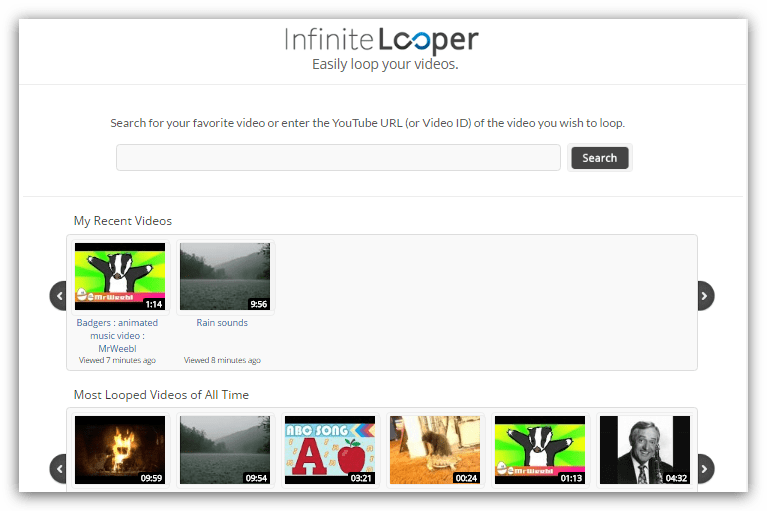
Для того, чтобы зациклить видеозапись вам нужно:
- Добавить ссылку на видео с Ютуба в соответствующую поисковую строку на сайте и нажать кнопку «Search». К слову, найти ролик можно не только лишь по ссылке, но и по ID. ID – это последние символы в той самой ссылке, которые идут после знака «=».
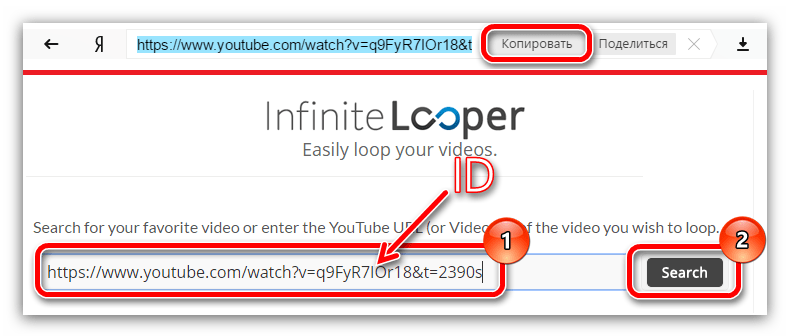
После этого сразу же начнется воспроизведение вашего видео. И на этом в принципе все. Оно будет автоматически повторяться после того, как дойдет до своего завершения. Однако на сайте есть еще один любопытный инструмент. Обратите внимание на полоску с двумя ползунками, расположенную чуть ниже самой записи.
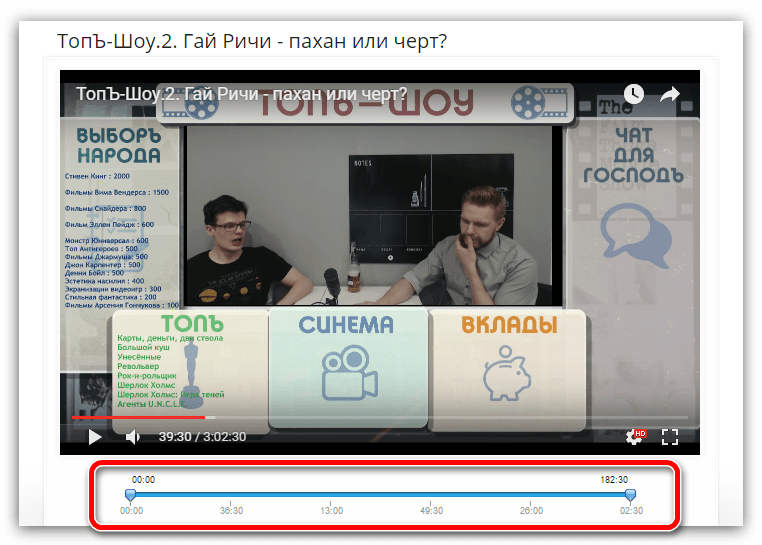
С помощью этих ползунков можно указать произвольный отрезок видео, хоть его начало, середину или конец, и он будет бесконечно повторяться. Функция довольно полезна в некоторых ситуациях, например, если необходимо детальнее рассмотреть какие-то действия героев или же разобрать их речь.
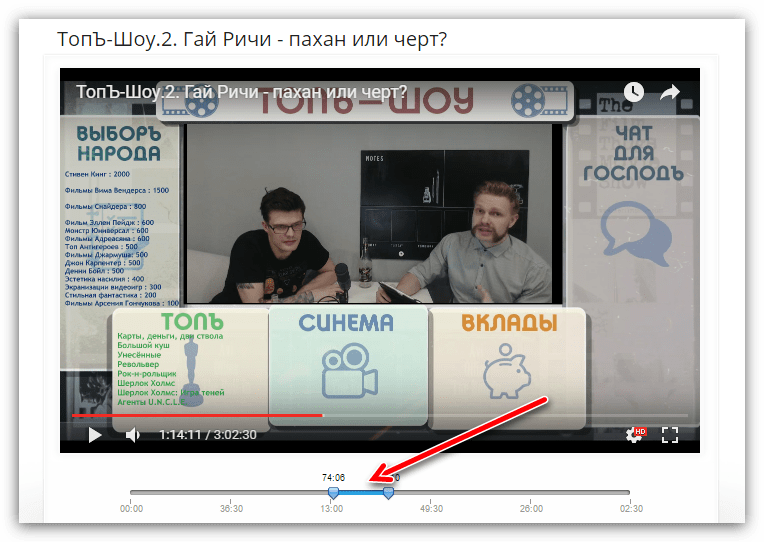
Способ 2: Стандартные средства YouTube
Ранее уже говорилось, что для того, чтобы зациклить видеозапись с Ютуба, можно воспользоваться встроенными инструментами сервиса. Однако, используя данный способ, вы не сможете поставить на повтор отдельный фрагмент видео, как это можно было сделать на сервисе Infinite Looper, вам придется просматривать всю запись. Но если этого вам и не нужно, то смело переходите к инструкции.
- Находясь на странице с нужным вам видео, нажмите правой кнопкой мыши на любом участке проигрывателя.
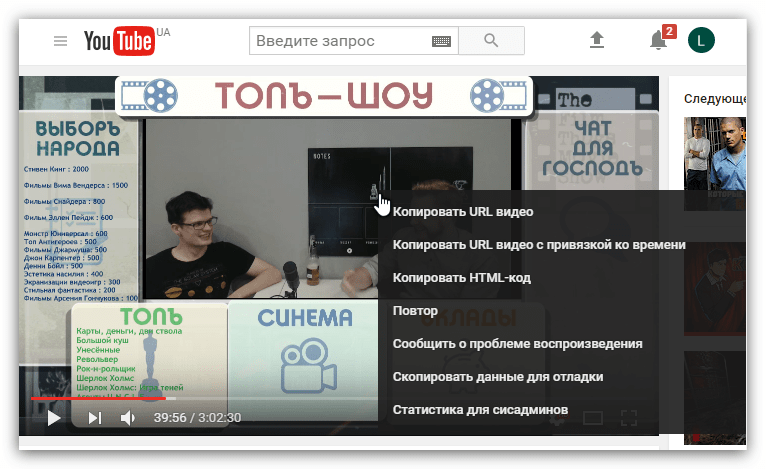
В появившемся контекстном меню вам необходимо выбрать пункт «Повтор».
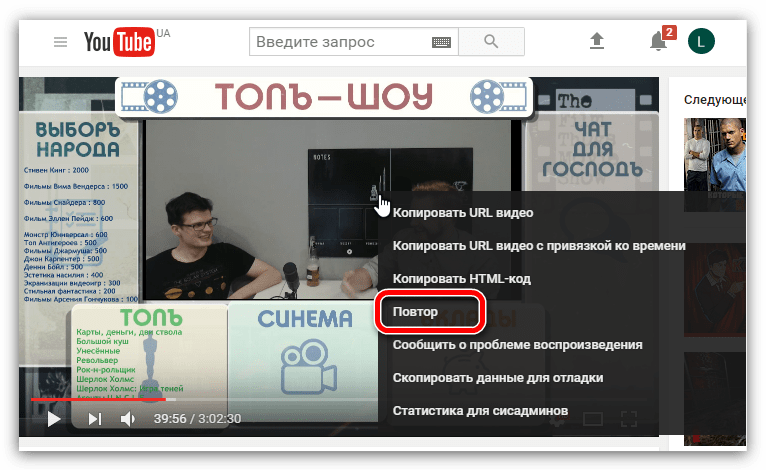
После того, как вы это сделаете видеозапись будет автоматически начинаться с самого начала после просмотра всего ее хронометража. К слову, об успешном выполнении всех действий свидетельствует галочка напротив того самого пункта контекстного меню.
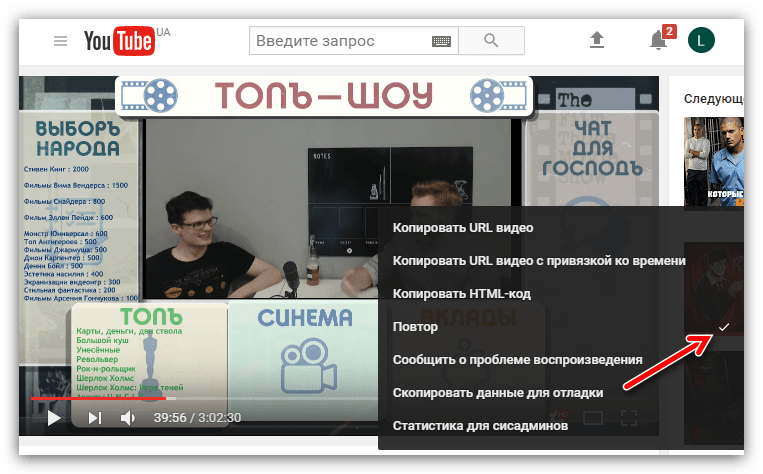
Совет: Для того, чтобы отменить повтор просматриваемого видеоматериала, вам необходимо повторить все те же действия заново, чтобы галочка, подтверждающая зацикливание записи, исчезла.
Вот и все, второй способ, как видно, намного проще предыдущего, хоть и не умеет ставить на повтор отдельный фрагмент. На этом можно было бы закончить статью, ведь по большей мере способов больше нет, только лишь аналоги вышеприведенного сервиса по зацикливанию, работа которых мало чем отличается. Но есть один экстравагантный метод, о котором и пойдет речь ниже.
Способ 3: Плейлист в YouTube
Многие знают, что такое плейлист, это — список воспроизведения. Без данного компонента нет ни единого более-менее нормального проигрывателя. Конечно же, он есть и в Ютубе. Даже более того, каждый зарегистрированный пользователь может его самостоятельно создать.
Это очень удобно, в созданный плейлист вы можете поместить любимые видеозаписи, как свои, так и понравившиеся с другого канала. Это позволит вам быстро находить их и воспроизводить. И конечно же, все записи, помещенные в плейлист, можно ставить на повтор, чтобы после завершения просмотра последнего материала в списке воспроизведение начиналось с самого начала.
-
Находясь на главной странице, войдите на свой канал. Если свой канал вы еще не создавали, то сделайте это.
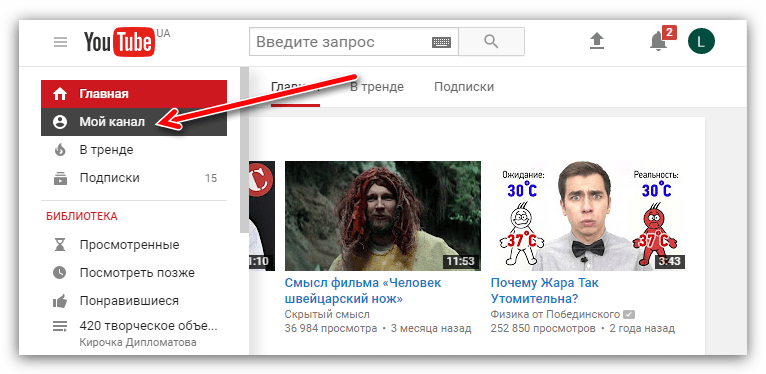
Теперь вам необходимо перейти в свой плейлист. Вы его можете создать или же использовать уже созданный. В примере будет использоваться новый.

На данном этапе нужно добавить в плейлист те видеозаписи, которые вы хотите зациклить. К слову, вы также можете добавить всего лишь одну запись и поставить ее на повтор, это никак не запрещается. Видео можно добавить, нажав по одноименной кнопке.

Появится окно, в котором вам надо выбрать добавляемое видео. Для его выбора вы можете совершить поиск по всему видеохостингу, указать ссылку на нужный ролик или добавить тот материал, который находится на вашем канале. В данном случае будет использован поиск.

Теперь вам необходимо будет выделить те клипы, которые вы собираетесь добавить, после чего нажать кнопку «Добавить видео».
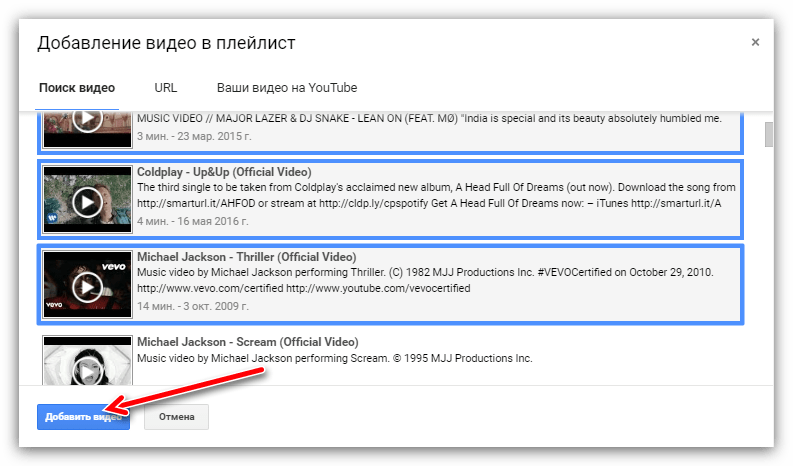
Полдела сделано, осталось лишь воспроизвести видеозаписи и зациклить их. Для воспроизведения нажмите кнопку «Воспроизвести все».
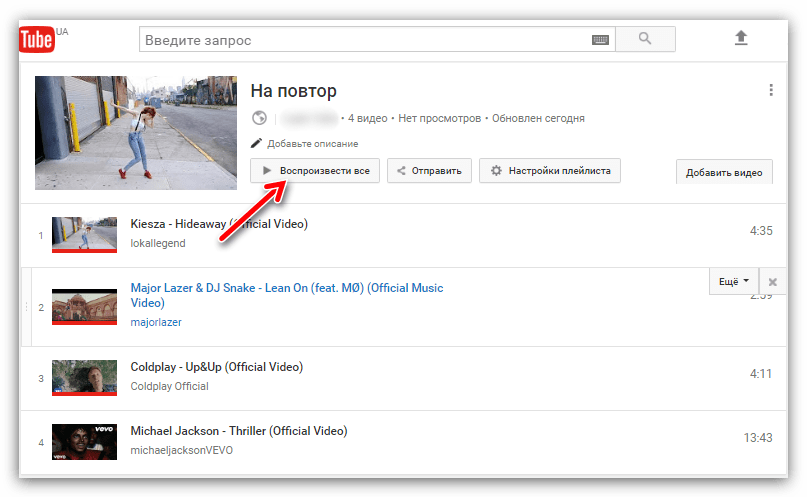
Чтобы зациклить композиции, нажмите на значок «Воспроизвести плейлист снова».
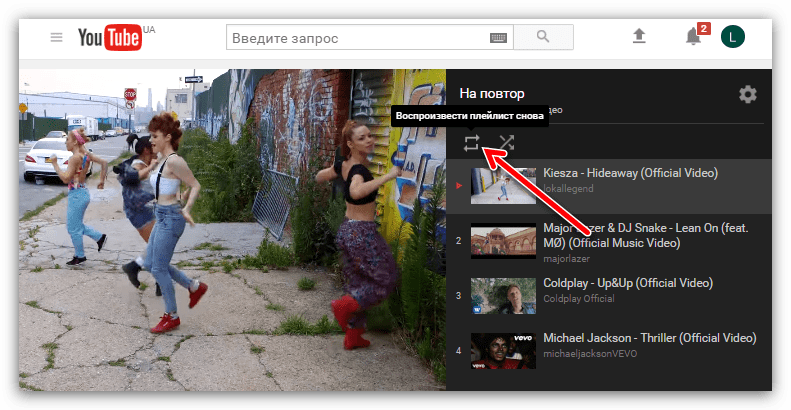
Вот все действия и были выполнены. По итогу, весь плейлист будет автоматически повторяться заново, проигрывая все композиции из списка, который вы сами составили.
Заключение
Казалось бы, зацикливание видеозаписи на видеохостинге YouTube это такая мелочь, но ведь есть, как минимум, три способа это сделать. И такое положение вещей не может не радовать, ведь каждый найдет тот метод, который подходит ему лучше всего. Хотите зациклить отдельный фрагмент записи – используйте сервис Infinite Looper, нужно повторять одну и ту же композицию – можно воспользоваться самим проигрывателем на Ютубе, ну а если необходимо проигрывать по кругу целый перечень видеозаписей, то смело создавайте плейлист и ставьте его на повтор.
 Мы рады, что смогли помочь Вам в решении проблемы.
Мы рады, что смогли помочь Вам в решении проблемы.
Добавьте сайт Lumpics.ru в закладки и мы еще пригодимся вам.
Отблагодарите автора, поделитесь статьей в социальных сетях.
 Опишите, что у вас не получилось. Наши специалисты постараются ответить максимально быстро.
Опишите, что у вас не получилось. Наши специалисты постараются ответить максимально быстро.
Как сделать, чтобы видео в Ютубе постоянно повторялось
Иногда нужно, чтобы при просмотре видео на Ютубе оно проигрывалось долго и при этом непрерывно. Для этого не нужно искать программное обеспечение, Ютуб предусмотрел несколько способов поставить видео на повтор, для чего достаточно использовать стандартные инструменты.
Поставить видео на повтор

Сделать так, чтобы видео на Ютубе повторялось достаточно просто. При этом проще всего самому отматывать ролик на начало записи, чтобы посмотреть, но это не всегда удобно. Автоповтор позволяет по кругу просматривать всю запись, только ее фрагмент, или целый набор записей в определённом порядке. Для каждой ситуации есть своё решение и все они несложные.
Использование стандартной функции

Для того чтобы поставить видео на повтор (репит, от англ. repeat — повтор), можно использовать встроенную функцию на YouTube. Надо только нажать правой кнопкой мыши по записи и в контекстном меню кликнуть «повтор». Галочка напротив функции покажет работает она или нет. А также можно отключить автоповтор повторив предыдущие действия.
Сервис Infinite Looper
Зациклить видео можно и через специальный сервис Infinite Looper. Интерфейс понятный, разобраться очень легко, да и подсказки присутствуют. На сайте есть возможность увидеть последние просмотренные записи через этот сервис. Чтобы воспользоваться сервисом придерживаемся алгоритма:
- Заходим на сайт Infinite Looper.
- Вставляем скопированный заранее адрес записи, который хотим зациклить (также можно вставлять комбинацию цифр или символов из адреса видеозаписи, которые стоят после знака «=»).

- Нажимаем «Search».

В этом сервисе можно не только ставить на автоповтор целое видео, но и отдельные его части. Внизу плеера есть ползунки, которые отвечают за то, какую часть записи повторять.
Использование плейлистов
Плейлисты тоже эффективный способ повторять не только несколько видеозаписей в определённой последовательности, но также помещать в плей-лист только одну видеозапись — на это нет ограничений.
Сделать, чтобы видео на Ютубе повторялось можно с помощью плейлистов, нужно иметь хотя бы один плей-лист. Затем сохранять туда нужные записи:
- Открываем понравившееся видеозапись.
- Нажать на кнопку «сохранить». Она находится под плеером возле кнопки «поделиться».
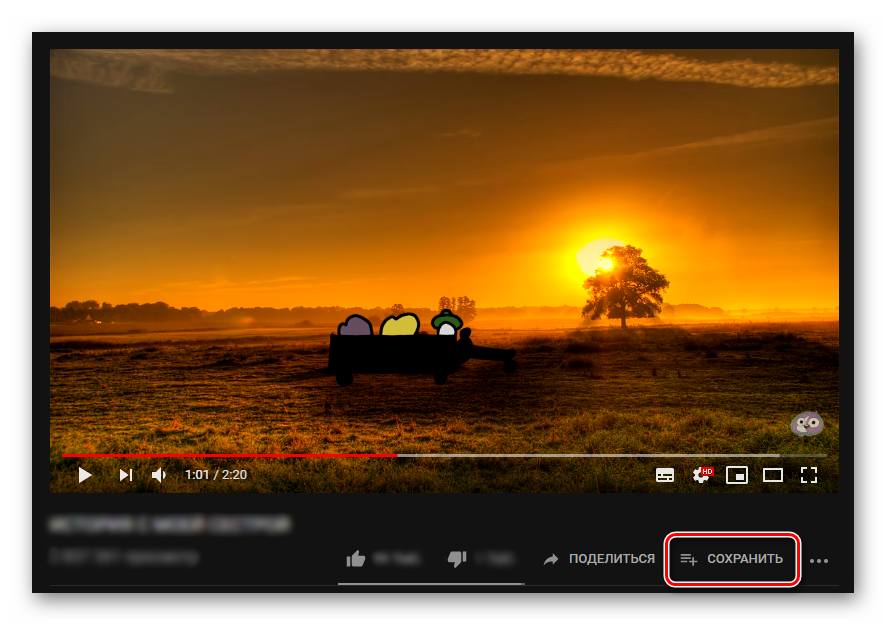
- Выбираем нужный плей-лист (здесь также можно создать, кликнув «создать новый плейлист»). В созданный плей-лист автоматически сохранится видео.


Теперь надо перейти в плейлист, это можно сделать в меню.
Под разделом «понравившиеся» отобразятся все созданные плейлисты.
Открыв плей-лист, нажимаем «воспроизвести всё».


Затем требуется кликнуть на две стрелочки над списком всех видеозаписей.
Зациклить видео на телефоне
Поставить на автоповтор видеозаписи в телефоне сложнее, поскольку в стандартной версии приложения Youtube нет функции повтора. Поэтому нужно или качать сторонние утилиты или воспользоваться версией вебсайта в браузере телефона. Последний вариант самый удобный:

- Заходим в браузер на телефоне.
- Переходим на сайт YouTube.
- В настройках указываем полную версию вебсайта.
Теперь, если нажать и удерживать палец появится контекстное меню, в котором указываем уже известную функцию «повтор».
Использовать полную версии сайта на телефоне не совсем удобно, но зато быстро и без скачиваний лишних утилит.
Повтор прямого эфира
Повтор прямого эфира или трансляции во время проведения невозможен. Остаётся только дождаться окончания и зациклить, как обычное видео, воспользовавшись встроенной функцией Ютуба или специальным сервисом Infinite Looper. К сожалению прямые трансляции, которые не записывают просмотреть будет невозможно. Единственный вариант самостоятельно записать видео с экрана, а в последующем просмотреть. Но в этом случае залить его на Ютуб, скорее всего будет нельзя, из-за нарушения авторских прав.
Как поставить видео на повтор на Ютубе

Всем привет! Если вы занимаетесь какими-либо делами, к примеру, готовите или убираетесь иногда необходимо, чтобы что-то просто играло на фоне. К примеру, какой-либо музыкальный плейлист на видеохостинге «Youtube».
Итак, зациклить видеозапись нам нужно, но можно ли так сделать вообще? Ведь если детально изучить стандартный «ютубовски» плеер, то ни одного намёка на то, что тут есть возможность поставить видео на повтор, вы не увидите.
Как включить повтор видео в YouTube
Наверное, вы уже успели подумать, что эта идея была провальной с самого её начала, но это далеко не так. Ведь помимо сторонних сервисов можно воспользоваться и встроенными в сервис инструментами.
Итак, сегодня мы расскажем вам о том, как можно зациклить любую видеозапись.
Метод 1 — Infinite Looper
Итак, как мы уже сказали ранее, существует несколько способов использования средств сервиса, которые позволяют без остановки воспроизводить видеозапись.
Но для начала мы поговорим про один онлайн-сервис, который справляется с этой работой не хуже, а именно «Infinite Looper».
Собственно, данный сайт вы можете воспринимать как «добавку» к функциям обычного видеоплеера от «YouTube».
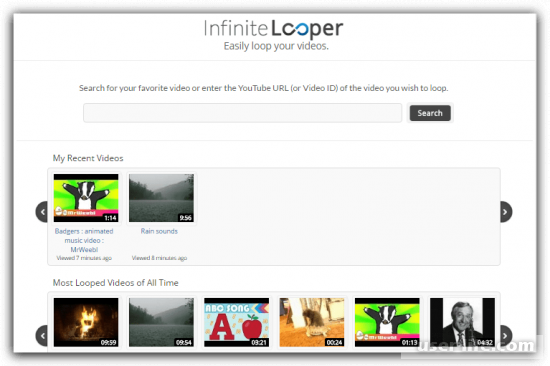
А для того, чтобы поставить на повтор видеоролик вам нужно сделать следующее.
1) Первым делом нужно перейти на сам сайт. Для этого нажмите по ссылке ниже.
2) После этого найдите на Ютубе тот ролик, который хотите зациклить, скопируйте его адрес и вставьте в соответствующую графу на сайте. После этого нажмите на клавишу «Search» для начала поиска.
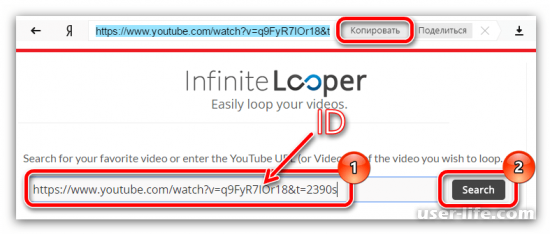
Кстати, вместо того, чтобы копировать всю ссылку целиком вы можете скопировать лишь его идентификационный номер. Он идёт в адресной строке после знака равенства.
3) Теперь будет запущен проигрыш желаемой вами видеозаписи. И, в принципе, на этом всё, ведь когда бегунок добежит до конца таймлайна, то автоматически будет перемещён в его начало.
Но следует рассказать вам про ещё одну достаточно полезную функцию сервиса.
Итак, посмотрите на таймлайн. Там вы можете заметить два бегунка, которые расположены с обоих его краёв.

4) Если вы правильно сдвинете оба бегунка с обеих сторон, то сможете таким образом выделить один отрезок, который будет бесконечно повторяться.
Данная возможность является достаточно эффективной, особенно в случае, если вы не понимаете определённых реплик или не можете разглядеть каких-либо деталей на ролике, и их нужно рассмотреть более пристально.
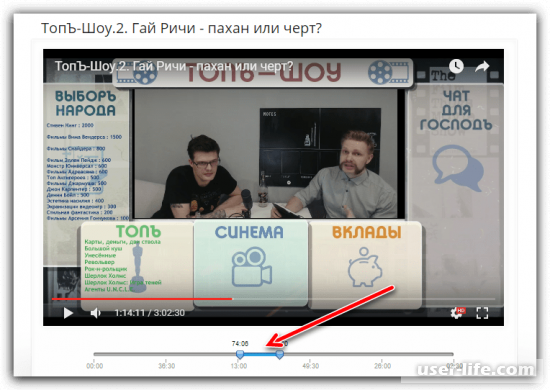
Метод 2 – Инструменты видео хостинга
Итак, как мы уже говорили ранее, у данной видеоплатформы есть встроенные инструменты, с помощью которых можно бесконечно зациклить видео.
Но единственным минусом данного метода является то, что вы не сможете зациклить отдельно взятую часть видеозаписи, как это можно сделать с помощью метода, о котором было сказано выше, и поэтому вы будете смотреть весь видеоролик целиком.
Но в случае, если именно этого вы и хотите, то сделайте следующее.
1) Первым делом откройте нужную видеозапись на хостинге. На любом месте плеера кликните правой кнопкой мыши.
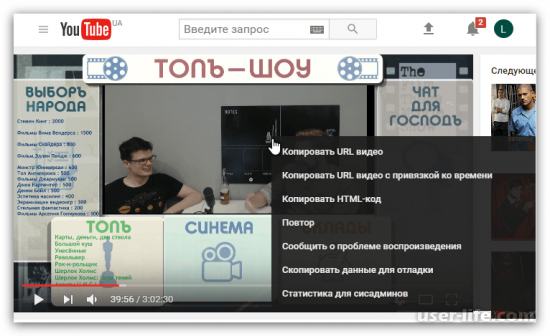
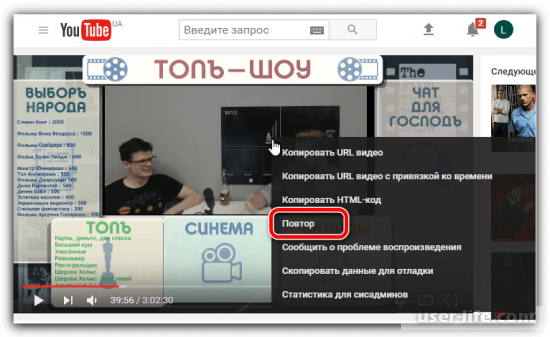
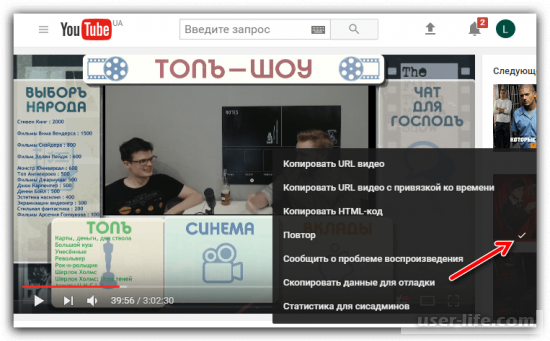
Кстати, о том, что вы верно выполнили все манипуляции, свидетельствует галочка в контекстном меню, которую вы сможете увидеть, если кликните ПКМ по плееру ещё раз.
На этом статью можно было бы смело заканчивать, ведь по большому счёту никаких методов больше нет. Конечно, существуют аналоги первого сервиса, которые по своей функциональности ни чем не отличаются.
Но мы нашли ещё один, достаточно необычный способ. Итак, давайте приступим.
Метод 3 – Список воспроизведения
Большинство пользователей осведомлены о списках воспроизведения (они же плэйлисты). Если в каком-либо проигрывателе нет функции создания плэйлистов, то его нельзя назвать полноценным.
И достаточно очевидно, что их добавили на видеохостинг «Ютуб». Даже более того, у каждого юзера есть возможность создать свой собственный плейлист.
Списки воспроизведения достаточно удобны, так как в них можно добавлять как свой контент, так и понравившейся контент с другого канала, и при желании их можно очень быстро отыскать.
Собственно, мы бы не включили в данный список этот метод, если бы с его помощью нельзя было зацикливать видеоролики. Итак, предлагаю начать.
1) Первым делом вам нужно перейти на приветственную страницу сервиса, а оттуда на свой профиль. В случае, если профиль вы ещё не создали, то это следует сделать в обязательном порядке.
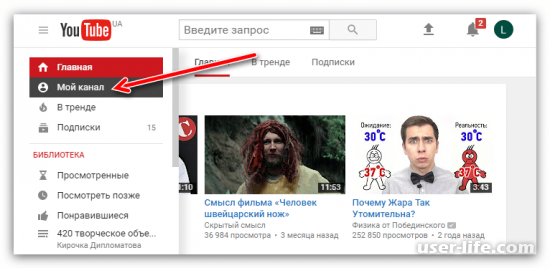
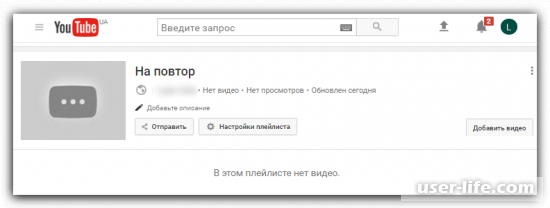
3) Итак, теперь в список воспроизведения необходимо добавить те видеоролики, которые в дальнейшем будут поставлены на повтор.
Кстати, в данный плейлист вы сможете добавить всего лишь один видеоролик, правилами это не запрещено. Добавление в список воспроизведения возможно с помощью нажатия по клавише, которая располагается в правой части настроек списка воспроизведения.
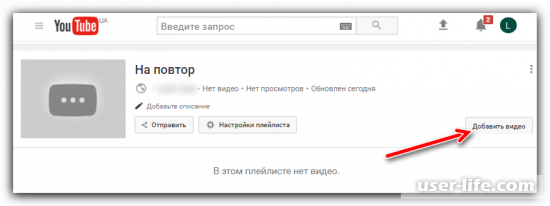
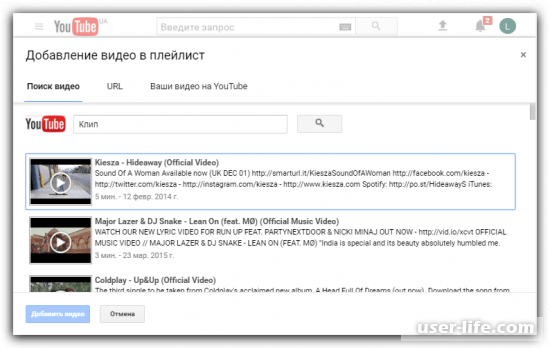
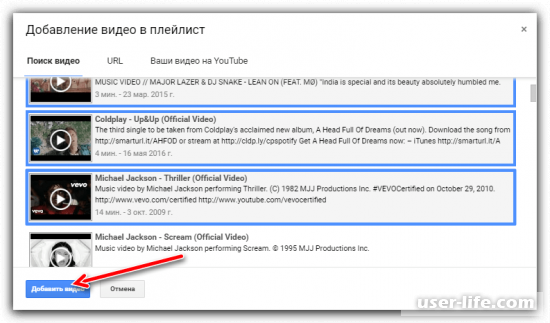
6) Нам осталось лишь запустить произведение и подогнать параметры просмотра.
Для этого первым делом нажимаем на клавишу «Воспроизвести всё».
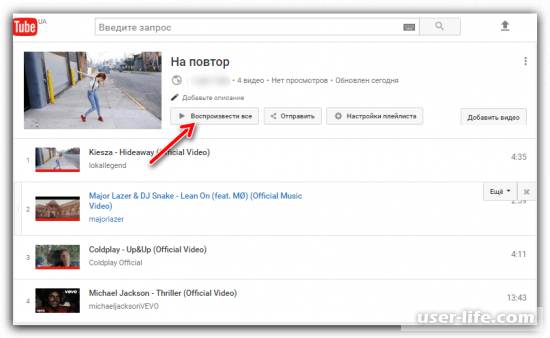
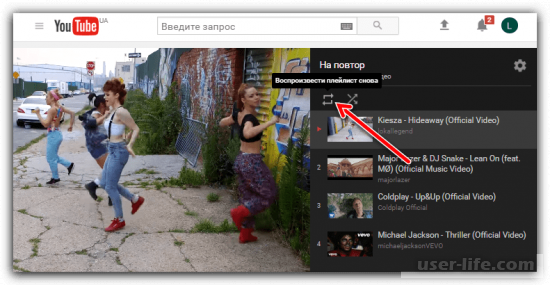
На этом всё. В результате все видеозаписи из списка воспроизведения будут до бесконечности повторяться.
Итак, как вы видите, поставить видеоролик на повтор достаточно просто. Надеемся, что данная статья смогла помочь вам. Всем мир!
Как поставить видео на повтор в Ютубе
Поставить повтор на Ютубе пользователь сможет с компьютерной и мобильной версий. Также есть опция с автоматическим воспроизведением, которая необходима для просмотра разных видеоклипов и отключения блокировки экрана.
Повтор видео на Ютубе и автовоспроизведение
Повтор видео – значит видеоклип по окончанию воспроизведения будет запущен заново.
Автовоспроизведение – видеоролики будут включены после того, как завершится первый. Также, запись будет включена, пока пользователь переходит в другие разделы сайта.
Три способа, как настроить повтор:
- через дополнительно меню в социальной сети, в компьютерной версии;
- используя кнопку: «Автовоспроизведение» в мобильной;
- открыв клип в мобильной версии.
В стандартном приложении для Android и iOS отсутствует повтор видеозаписи. Поэтому пользователю нужно перейти в браузер и включить там. Но функция будет работать только в браузерной версии.
Автовоспроизведение для мобильной версии также необходимо, чтобы пользователь смог просматривать клип, без блокировки экрана.
Как поставить в компьютерной версии
С ПК-версии, чтобы настроить повтор, нужно перейти к записи и нажать правой кнопкой мыши, чтобы вызвать дополнительное меню. Опции нет в базовом меню, зато она присутствует в строенном плеере.

- Зайти в Ютуб – выбрать запись.
- Кликнуть правой кнопкой мыши – выбрать: «Повтор».
- Выйти из дополнительного меню.
Автовоспроизведение также есть в нижней части плеера, где функцию можно включить. Достаточно переместить бегунок в состояние: «Активен».
Кроме того, что пользователь может установить «Повтор», в дополнительном меню есть кнопки:
- копировать ссылку на видео с привязкой по времени . То есть, пользователь может отправить URL на видео с определенной минутой;
- решить проблемы с воспроизведением . Появится справка, где указаны стандартные ошибки плеера;
- копировать HTML-код . Можно использовать на сайтах, вставив код.
Такие же пункты доступны в мобильной версии, если перейти в Ютуб с браузера.
Через мобильное приложение
В браузерной версии Ютуба, чтобы сделать повтор, нужно зажать по экрану.
Чтобы попасть в веб-версию:
- Вписать в поиске: «Ютуб творческая студия» через Google Chrome.
- Перейти на сайт – нажать сверху по трем точкам: «Показать в ПК-версии».
- Перейти к выбранному видео – нажать по экране.
- В дополнительном меню: «Повтор».
Или же, перейти на мобильную версию и выполнить все те же действия. В полной версии доступен запуск видеоклипов, но браузер будет перебрасывать на установленное приложение. Во встроенной утилите доступно только автовоспроизведение, без повтора видеозаписи.
Установить автовоспроизведение в Ютубе
Функция автоматического запуска другого видео была добавлена в одном из обновлений. Она есть в мобильной и компьютерной версиях.
Причинами, почему автоматическое воспроизведение не работает, может быть:
- устаревшая версия браузера;
- пользователь не обновил приложение;
- блокирующие плагины, установленные в веб-обозревателе.
Все эти пункты могут влиять на работу автовоспроизведения и блокировать его.

- Зайти в YouTube со смартфона.
- Выбрать запись – нажать снизу по бегунку.
- Переместить в состояние «Активен» – запустить видео.
- Перейти в другой раздел.
Теперь видеозапись будет активна до тех пор, пока пользователь не нажмет в мини-проигрывателе по значку «Стоп» или не перейдет к этой же записи. Чтобы раскрыть свернутый клип полностью: нажать по записи или выбрать значок «Расширить».
Отключить автовоспроизведение
Функция может мешать, если пользователю нужно переключиться на другое видео или временно отключить текущее. Если переходить на главную, используя функцию автовключения, то запись будет добавлена в мини-проигрыватель, в нижней части экрана. Включенным остается не только само видео, но и аудиодорожка.
Как выключить с ПК-версии:

- Перейти к записи – нажать снизу: «Автовоспроизведение».
- Переместить бегунок на «Выкл».
Отключать отдельно повтор не нужно – достаточно обновить страницу, если пользователь единожды её запустил. Также и в мобильной версии: перейти к видеозаписи и нажать по значку автоматического воспроизведения: «Выкл».
Почему функции нет в приложении Ютуба
Если функция отсутствует в приложении и в Ютубе и отключить автовоспроизведение не получается – значит проблема в обновлениях.
Нужно перейти в магазин Play Market или App Store, чтобы обновить YouTube:
- Зайти в магазин контента – вписать в поиске: «Ютуб»,
- Перейти к странице, где добавлено приложение.
- Нажать «Обновить».
Если кнопки нет – значит обновление либо еще не пришло, либо уже появилась новая версия и она установлена на смартфон.
Второй вариант – установить автоматическое обновление в настройках Play Market:
- Перейти к странице с YouTube – нажать сверху три точки.
- Автообновление – подключить.
Далее, владелец смартфона будет получать регулярные новые версии, как только они появятся. Но нужно следить за объемом внутренней памяти: если ее недостаточно, то приложение не будет обновлено.
Как поставить видео на повтор на Ютубе

Всем привет! Если вы занимаетесь какими-либо делами, к примеру, готовите или убираетесь иногда необходимо, чтобы что-то просто играло на фоне. К примеру, какой-либо музыкальный плейлист на видеохостинге «Youtube».
Итак, зациклить видеозапись нам нужно, но можно ли так сделать вообще? Ведь если детально изучить стандартный «ютубовски» плеер, то ни одного намёка на то, что тут есть возможность поставить видео на повтор, вы не увидите.
Как включить повтор видео в YouTube
Наверное, вы уже успели подумать, что эта идея была провальной с самого её начала, но это далеко не так. Ведь помимо сторонних сервисов можно воспользоваться и встроенными в сервис инструментами.
Итак, сегодня мы расскажем вам о том, как можно зациклить любую видеозапись.
Метод 1 — Infinite Looper
Итак, как мы уже сказали ранее, существует несколько способов использования средств сервиса, которые позволяют без остановки воспроизводить видеозапись.
Но для начала мы поговорим про один онлайн-сервис, который справляется с этой работой не хуже, а именно «Infinite Looper».
Собственно, данный сайт вы можете воспринимать как «добавку» к функциям обычного видеоплеера от «YouTube».
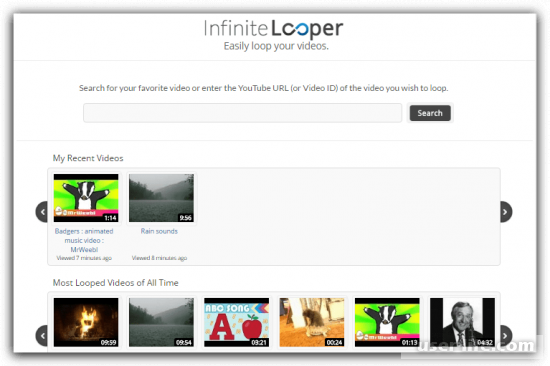
А для того, чтобы поставить на повтор видеоролик вам нужно сделать следующее.
1) Первым делом нужно перейти на сам сайт. Для этого нажмите по ссылке ниже.
2) После этого найдите на Ютубе тот ролик, который хотите зациклить, скопируйте его адрес и вставьте в соответствующую графу на сайте. После этого нажмите на клавишу «Search» для начала поиска.
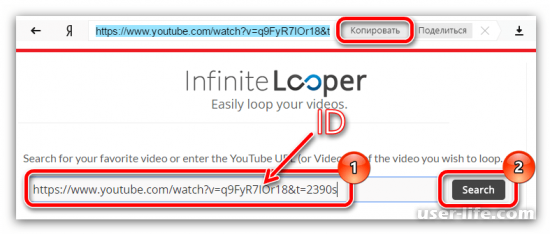
Кстати, вместо того, чтобы копировать всю ссылку целиком вы можете скопировать лишь его идентификационный номер. Он идёт в адресной строке после знака равенства.
3) Теперь будет запущен проигрыш желаемой вами видеозаписи. И, в принципе, на этом всё, ведь когда бегунок добежит до конца таймлайна, то автоматически будет перемещён в его начало.
Но следует рассказать вам про ещё одну достаточно полезную функцию сервиса.
Итак, посмотрите на таймлайн. Там вы можете заметить два бегунка, которые расположены с обоих его краёв.

4) Если вы правильно сдвинете оба бегунка с обеих сторон, то сможете таким образом выделить один отрезок, который будет бесконечно повторяться.
Данная возможность является достаточно эффективной, особенно в случае, если вы не понимаете определённых реплик или не можете разглядеть каких-либо деталей на ролике, и их нужно рассмотреть более пристально.
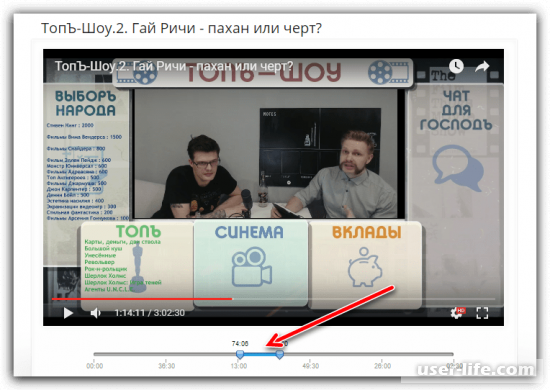
Метод 2 – Инструменты видео хостинга
Итак, как мы уже говорили ранее, у данной видеоплатформы есть встроенные инструменты, с помощью которых можно бесконечно зациклить видео.
Но единственным минусом данного метода является то, что вы не сможете зациклить отдельно взятую часть видеозаписи, как это можно сделать с помощью метода, о котором было сказано выше, и поэтому вы будете смотреть весь видеоролик целиком.
Но в случае, если именно этого вы и хотите, то сделайте следующее.
1) Первым делом откройте нужную видеозапись на хостинге. На любом месте плеера кликните правой кнопкой мыши.
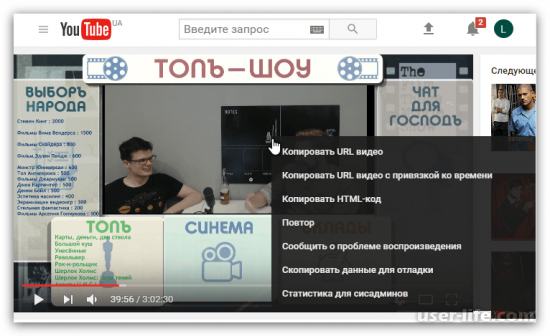
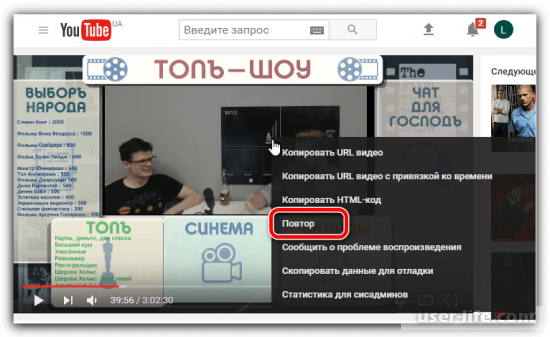
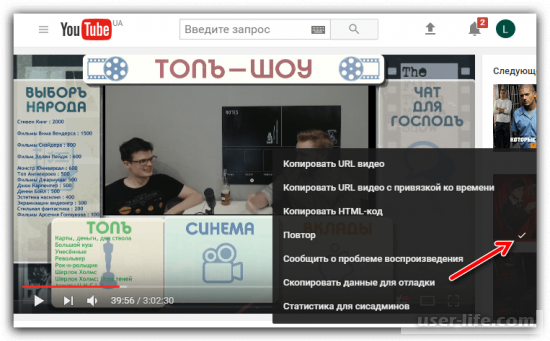
Кстати, о том, что вы верно выполнили все манипуляции, свидетельствует галочка в контекстном меню, которую вы сможете увидеть, если кликните ПКМ по плееру ещё раз.
На этом статью можно было бы смело заканчивать, ведь по большому счёту никаких методов больше нет. Конечно, существуют аналоги первого сервиса, которые по своей функциональности ни чем не отличаются.
Но мы нашли ещё один, достаточно необычный способ. Итак, давайте приступим.
Метод 3 – Список воспроизведения
Большинство пользователей осведомлены о списках воспроизведения (они же плэйлисты). Если в каком-либо проигрывателе нет функции создания плэйлистов, то его нельзя назвать полноценным.
И достаточно очевидно, что их добавили на видеохостинг «Ютуб». Даже более того, у каждого юзера есть возможность создать свой собственный плейлист.
Списки воспроизведения достаточно удобны, так как в них можно добавлять как свой контент, так и понравившейся контент с другого канала, и при желании их можно очень быстро отыскать.
Собственно, мы бы не включили в данный список этот метод, если бы с его помощью нельзя было зацикливать видеоролики. Итак, предлагаю начать.
1) Первым делом вам нужно перейти на приветственную страницу сервиса, а оттуда на свой профиль. В случае, если профиль вы ещё не создали, то это следует сделать в обязательном порядке.
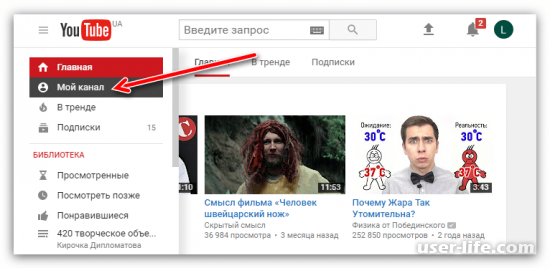
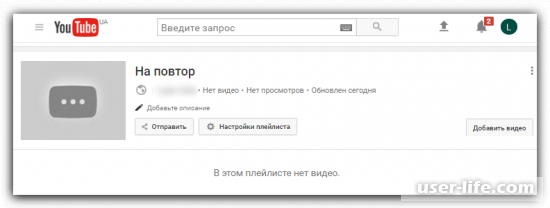
3) Итак, теперь в список воспроизведения необходимо добавить те видеоролики, которые в дальнейшем будут поставлены на повтор.
Кстати, в данный плейлист вы сможете добавить всего лишь один видеоролик, правилами это не запрещено. Добавление в список воспроизведения возможно с помощью нажатия по клавише, которая располагается в правой части настроек списка воспроизведения.
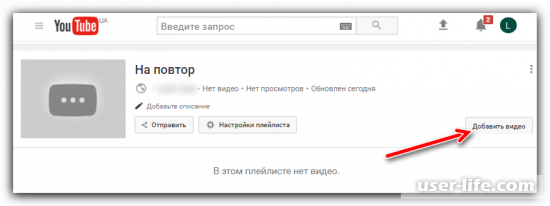
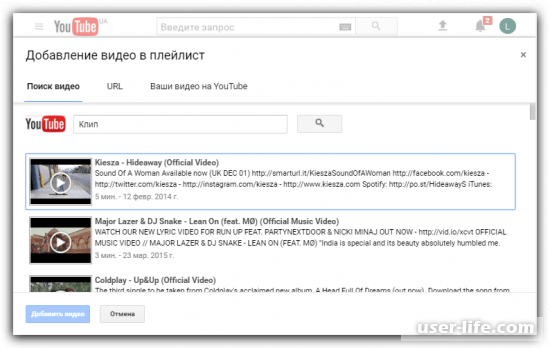
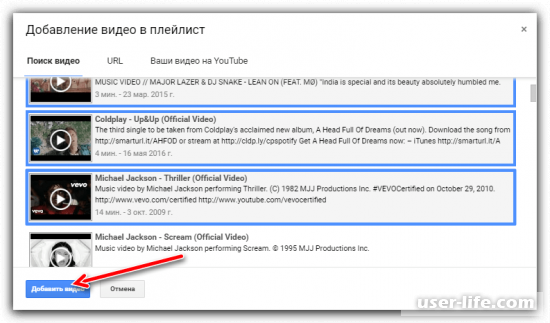
6) Нам осталось лишь запустить произведение и подогнать параметры просмотра.
Для этого первым делом нажимаем на клавишу «Воспроизвести всё».
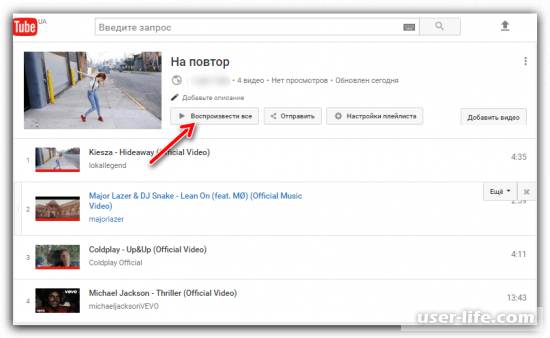
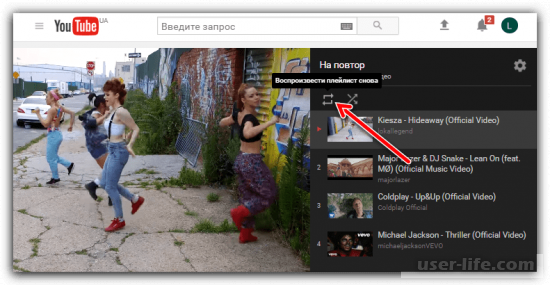
На этом всё. В результате все видеозаписи из списка воспроизведения будут до бесконечности повторяться.
Итак, как вы видите, поставить видеоролик на повтор достаточно просто. Надеемся, что данная статья смогла помочь вам. Всем мир!
Сделать повтор YouTube роликов и песен -Инструкция
На Ютубе очень много интересных видеороликов. И иногда моменты из этих видео (а также ролик полностью) хочется просмотреть несколько раз…. Особенно это актуально для музыкального сегмента. Итак, будем разбираться!

Зациклить ролик на компьютере?
На самом деле, всё очень просто!
Вариант 1 — Использование встроенных функций Youtube
- Переходим на сайт видеохостинга ( www.youtube.com ).
- Выбираем или ищем необходимый видеоролик.
- Начинаем его произведение, а затем кликаем правой кнопкой по окну, в котором воспроизводится видео.
- Затем откроется специальное контекстное меню от ютуба.
- Здесь мы нажимаем на кнопку “Повтор”.
- Готово! После того как видео закончится, оно начнёт воспроизводится заново.

Если мы сделали всё верно, то при повторном нажатии ПКМ мы увидим “галочку” напротив пункта “Повтор”.
Вариант 2 — Использование сторонних сервисов
Другие сервисы также можно разделить на несколько категорий, что мы и сделаем. Описывать мы их не будем (просто перечислим), ведь вы же не ищете их описание)) Но если вам интересна эта тема, то пишите об этом в комментариях и, возможно, на сайте появится статья по этому поводу. Итак….
Совет: чтобы каждый раз не искать эти ресурсы, можно использовать другой сервис. Перейти на него — не составит никакого труда! Для этого: в адресной строке браузера нудно изменить URL.
Добавляем после “youtube.com” фразу “repeat” (с английского — повтор).
В итоге мы получаем — https:// youtuberepeat.com
- YouTube Repeat Button.
- Looper For YouTube.

Попробуй закалить это видео для примера ⇓⇓⇓
Вариант 3 — Использование средств браузера
Интересно, а можно ли воспользоваться знаниями HTML для того, чтобы сделать повтор ролика? Ответ: да!
- Открываем официальный сайт ютуб и выбираем необходимое видео.
- Затем мы нажимаем на следующую комбинацию клавиш: “Ctrl+Shift+J” — для браузеров на движке Chromium, и “Ctrl+Shift+K” для FireFox.
- В консоли вводим следующую команду —> var v = $(«.video-stream»); v.addEventListener(‘timeupdate’, function() < if (Math.round(v.currentTime) == 100) v.currentTime = 15; >); Выделенные цифры означают начало (15) и конец (100) повтора в секундах.
- Если повторение части ролика нужно отменить, то просто обновляем страницу. :-
Для плейлиста?
- Для начала переходим на официальный сайт видеохостинга.
- Затем, в правой части экрана, находим колонку с различными пунктами. Мы выбираем “Библиотека”.
- В новом окне мы немного пролистываем вниз, пока не встретим пункт “Плейлисты”.
- Находим нужный, а затем кликаем на кнопку “ПОСМОТРЕТЬ ВЕСЬ ПЛЕЙЛИСТ”.

- Затем в новом окне находим три горизонтальные точки, кликаем на них, нажимаем “Настройки плейлиста” и выбираем “Расширенные настройки”.

- Затем нажимаем на “Воспроизвести все”.

- Вновь ожидаем открытия новой страницы.
- В правой части дисплея находится список воспроизведения. А сверху него — небольшая панель действий. Находим соответствующий значок и кликаем.
Для роликов или песен на телефоне
На смартфоне нет специально-предусмотренной кнопки повтора, как это сделано с версией для ПК. И тут есть лишь 2 способа! При этом не важной какая ОС стоит на телефоне — андроид или iOS. Дизайн ютуба на айфон — мало отличим от дизайна андроида.
— Плейлист
Да-да! Мы вновь создадим плейлист, а уже с его помощью активируем повтор ролика.
- Запускаем программу Ютуб.
- Находим необходимый нам видеоролик.
- В правом нижнем углу окна с видеороликом, нажимаем на три вертикальные точки.
- Затем мы нажимаем на “Добавить в плейлист”, а затем выбираем необходимый список воспроизведения (кстати, в плейлисте может быть всего лишь одно видео, поэтому нет необходимости добавлять не нужные ролики).
- После переходим в раздел “Библиотека” и пролистываем вниз, до пункта “Плейлисты” и кликаем на нужный.
- После того, как контент начал проигрываться, мы нажимаем на вертикальную стрелочку, которая находится чуть ниже окно с роликом.
- Теперь нажимаем на соответствующий значок.
Компьютерная версия веб-сайта
- Запускаем абсолютно любой браузер (мы используем Google Chrome).
- Переходим на официальный сайт youtube.com,
- В верхнем углу браузера мы нажимаем на три вертикальные точки.
- Ставим галочку напротив пункта “Версия для ПК”.
- Обращаемся к части этой статьи о том, как поставить повтор на ПК.
В интернете можно найти много приложений, которые позволяют зацикливать моменты и целые ролики на ютубе. Но никто не может быть уверен в том, что приложение полностью безопасно. Поэтому мы не рекомендуем пользоваться таким софтом.
Зациклить прямую трансляцию (стрим)?
Это действительно возможно! Более того, этот способ куда легче чем те, которые описаны в этой статье.
- Запускаем просмотр стрима.
- Кликаем ДВАЖДЫ (обязательно дважды) правой кнопкой мыши по верхней части воспроизводящегося видео.
- Кликаем повтор.
Внимание: для мобильного приложения такой функции — нет!
А на этом всё! Если у вас есть какие-то пожелания, или вы хотите что-то дополнить, то отправляйтесь в комментарии и высказывайте своё мнение по поводу этой статьи!









